Ta objava razlaga dva načina namestitve Slacka na Linux Mint 20. Slack je na voljo kot hitra aplikacija, namestite pa ga lahko tudi iz paketa Debian.
Namestitev Slacka na Linux Mint 20 iz paketa Debian
Najprej obiščite uradno spletno stran Slack (https: // slack.com / intl / en-pk / downloads / linux) in prenesite Slack .deb paket.
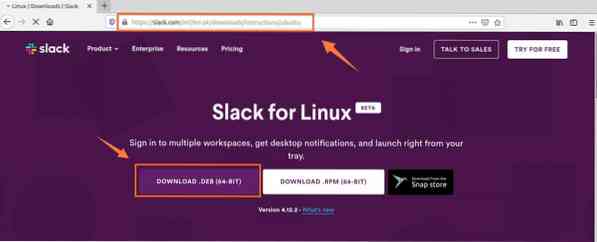
Nato izberite "Shrani datoteko" in kliknite "V redu". The .Datoteka deb bo nato prenesena in shranjena v imeniku 'Downloads'.
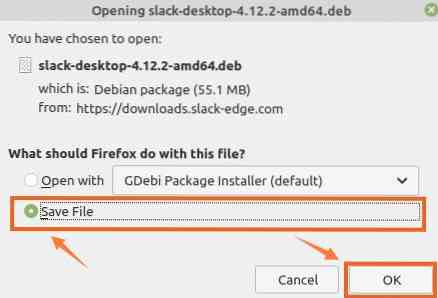
Nato zaženite terminal in se z ukazom pomaknite do mape »Prenosi«:
$ cd prenosi
Pred namestitvijo Slacka posodobite predpomnilnik apt, saj je pred namestitvijo katere koli nove aplikacije priporočljivo posodobiti predpomnilnik:
$ sudo apt posodobitev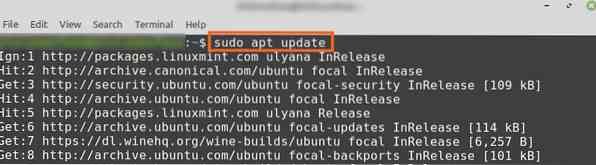
Zdaj smo pripravljeni namestiti Slack z ukazom:
$ sudo apt namestitev ./ slack-desktop-4.12.2-amd64.deb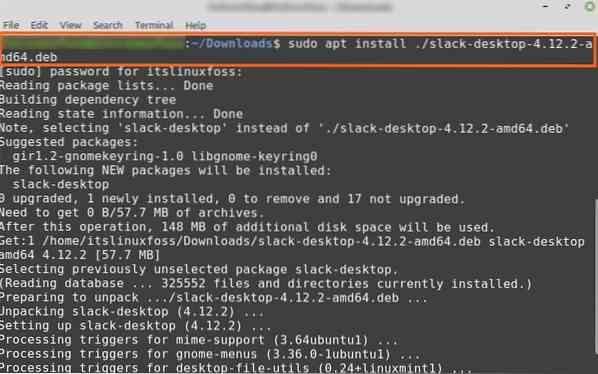
Ko je Slack uspešno nameščen, preverite namestitev in preverite nameščeno različico z ukazom:
$ slack --verzija
Rezultat kaže, da Slack 4.12.2 je nameščen na mojem Linux Mint 20.
Namestitev Slacka na Linux Mint 20 iz upravitelja aplikacij Snap
Snap je upravitelj paketov za distribucije Linuxa in je privzeto onemogočen v Linux Mint 20. Če želite namestiti Slack iz upravitelja aplikacij Snap, moramo omogočiti in namestiti Snap ročno v Linux Mint 20.
Zaženite terminal in vnesite spodnji ukaz, da odstranite nosnap.pref datoteka:
$ sudo rm / etc / apt / preferences.d / nosnap.pref
Namestite snapd z ukazom:
$ sudo apt namestite snapd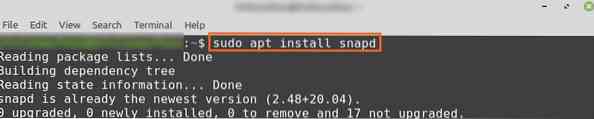
Nato namestite Slack iz trgovine Snap tako, da na terminalu izvedete:
$ sudo snap install slack --classic
Ko je Slack nameščen iz trgovine Snap, preverite namestitev z ukazom:
$ sudo snap info ohlapnost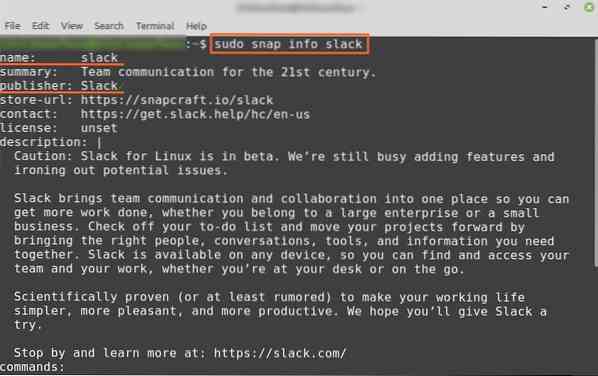
Izhod potrjuje, da je Slack uspešno nameščen iz trgovine Snap.
Uvod v Slack
Ko ste uspešno namestili Slack na Linux Mint 20 s katero koli zgoraj omenjeno metodo, kliknite »Application Menu« in poiščite Slack.
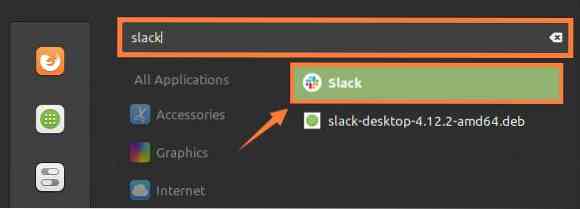
Kliknite ikono aplikacije 'Slack', da jo odprete. Če imate obstoječi račun, se prijavite v Slack, sicer ustvarite novega, tako da kliknete »Ustvari nov delovni prostor«.
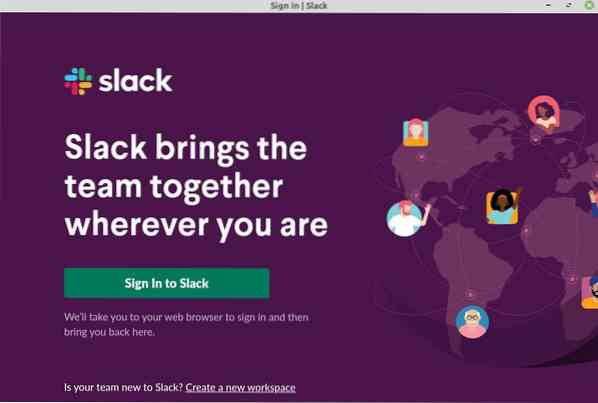
Če nameravate ustvariti nov račun, se v privzetem spletnem brskalniku odpre obrazec Slack Sign Up. V dano polje vnesite e-poštno sporočilo in kliknite Nadaljuj.
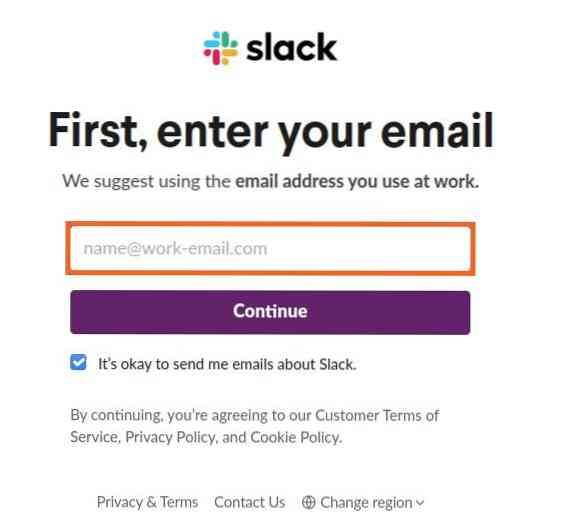
Slack vam bo na navedeni e-poštni naslov poslal potrditveno kodo. Ko vnesete potrditveno kodo in preverjanje pristnosti konča, se prikaže zaslon nadzorne plošče Slack.
Nato vnesite podatke o podjetju in začnite uporabljati Slack za učinkovito komunikacijo in sodelovanje.
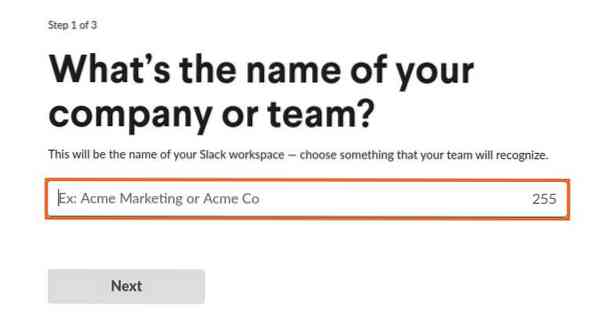
Poleg tega lahko ustvarite poljubno število kanalov in pošljete neposredna sporočila ljudem svoje ekipe.
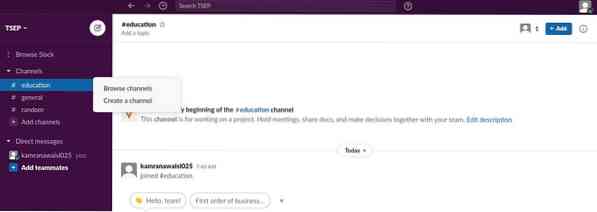
Zaključek
Slack je zelo učinkovito orodje za učinkovito komunikacijo in sodelovanje. Posebej je zasnovan za delovno okolje. Slack je mogoče namestiti na Linux Mint 20 iz strežnika .deb paket in Snap trgovina. Ta objava opisuje namestitev Slacka na Linux Mint 20.
 Phenquestions
Phenquestions


